
Desde hace ya algún tiempo, la mayoría de los navegadores web, muestran una web como no segura cuando no hay un certificado SSL emitido y el sitio no carga por HTTPS.
Esto es un problema, ya que crea desconfianza en el usuario que visita nuestro sitio y más aún si se trata de una tienda online o algún sitio donde se tengan que añadir datos personales o información sensible.
TABLA DE CONTENIDOS
- Qué es un certificado SSL
- Qué es HTTP y HTTPS
- Cómo Cambiar tu web de HTTP a HTTPS
- Cambiar de HTTP a HTTPS en WordPress
Por qué necesitas cambiar tu web de HTTP a HTTPS
Si tu sitio web se encuentra en esta situación, te vamos a explicar cómo pasar de HTTP a HTTPS y qué es un certificado de seguridad SSL, necesario para que tu web se muestre como "Segura" en el navegador cuando un usuario acceda al sitio.
Qué es un certificado SSL
Un certificado SSL (Secure Sockets Layer) es una autenticación digital que cifra la conexión entre un servidor web y un usuario.Vamos a intentar explicar de qué se trata, sin entrar en tecnicismos.
Cada vez que te accedes a una web con un navegador, se establece una comunicación entre tu dispositivo y el servidor.
La información que se envía y se recibe puede ser importante, como contraseñas, números de cuenta, tarjetas de crédito, etc.
Esta información no está cifrada y para esto se utilizan los certificados SSL, para cifrar toda la información que se envíe y se reciba a una web.
De esta forma, si un hacker consigue acceder a la información que se envía o se recibe entre el navegador y el servidor, no podrá descifrarla, ya que el certificado SSL se encargará de protegerla, mediante un potente sistema de cifrado.
Por este motivo, es importante tener emitido un certificado de seguridad SSL en nuestra web, para proteger la privacidad y seguridad de todos los usuarios que la visitan.
Qué es HTTP y HTTPS
Si te fijas en la URL de cualquier sitio web, verás que empiezan por el protocolo HTTP o HTTPS, esto significa:- HTTP: HyperText Transfer Protocol
- HTTPS: HyperText Transfer Protocol Secure
Para que una web pueda cargar correctamente con HTTPS, necesita que previamente tenga emitido un certificado SSL, ya que de lo contrario el navegador web dará un error.
Pero hay que tener claro que emitir un certificado SSL para nuestro dominio, no implica que nuestra web cargue directamente por HTTPS. De hecho, cuando emitimos un certificado SSL podremos acceder a nuestro sitio de las dos formas, por HTTP y por HTTPS.
Para evitar esto, tenemos que forzar el HTTPS para que cuando un usuario acceda a nuestra web por HTTP, sea redirigido a HTTPS de manera automática.
Cómo Cambiar tu web de HTTP a HTTPS
Si tu web está cargando por HTTP y quieres cambiarlo a HTTPS, hay que hacer sólo 2 cosas:
- Comprobar o emitir que tenemos un certificado SSL emitido.
- Forzar todo el tráfico hacia HTTPS con una redirección.
Emitir el Certificado SSL
Para comprobar si tenemos emitido un certificado SSL en nuestro dominio, podemos comprobarlo intentando acceder a nuestra web por HTTPS directamente.Si no está emitido, la web no cargará y el navegador mostrará que no es posible acceder de forma segura al sitio.
Si es el caso, puedes emitir un certificado SSL desde tu área de cliente en Axarnet, ya que en los alojamientos web que ofrecemos, tienes la posibilidad de emitirlos de forma gratuita.
Una vez hayas accedido a tu área de cliente, debes dirigirte a Sitios web y dominios, allí encontrarás la herramienta Certificados SSL/TLS.

Desde aquí verás que tienes la opción de instalar un certificado gratuito Let's Encrypt, aunque si ya has adquirido un certificado previamente, también tendrás la posibilidad de cargarlo.
Nosotros vamos a emitir el certificado gratuito, por lo que escogeremos la opción de Let's Encrypt. Desde aquí podemos emitir el certificado para el dominio principal y también para otros accesos, como webmail o las www.
Tan sólo tienes que seleccionar las opciones que necesites y hacer click en Obténgalo gratis. Por lo general, se seleccionará el dominio principal y el dominio con las www, aunque puedes marcar las opciones del correo, si lo vas a utilizar.
Si quieres ver cómo emitir el certificado con más detalle, aquí tienes un ayuda paso a paso:
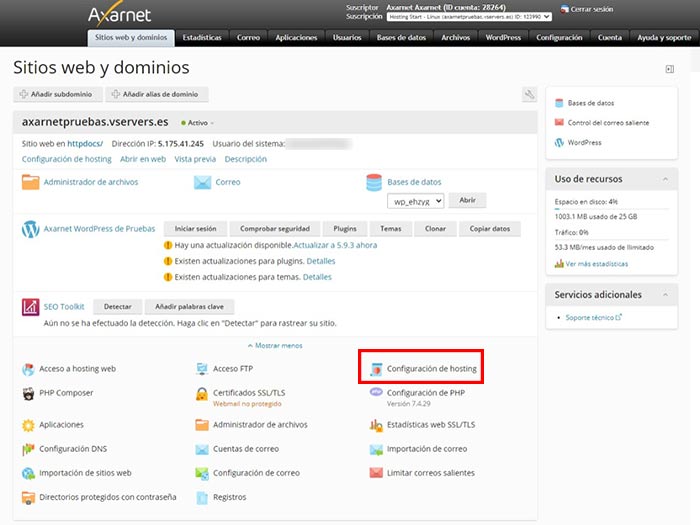
Una vez se haya emitido el certificado SSL, debes comprobar que está asignado desde Sitios web y dominios > Configuración de hosting.
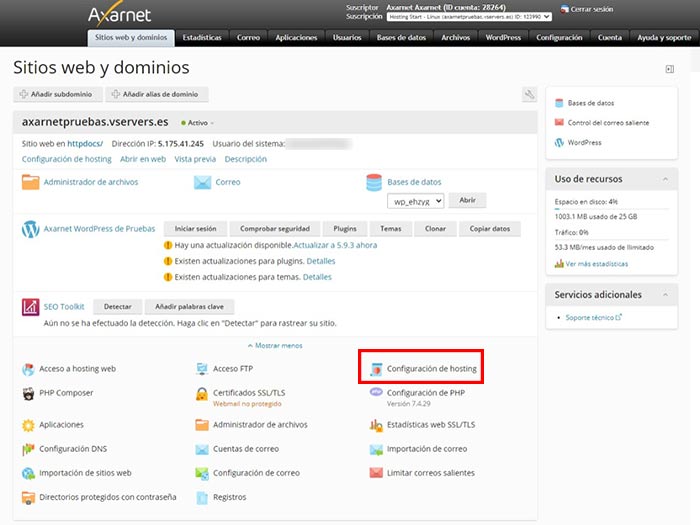
Aquí verás que tienes un apartado dedicado a la seguridad y un menú desplegable en el que puedes elegir el certificado.
En nuestro caso, seleccionamos el certificado emitido por Let's Encrypt, que es el que hemos emitido en el paso anterior y guardamos los cambios.
Si tienes alguna opción para crear el redireccionamiento 301 de HTTP a HTTPS, puedes seleccionarla, así el tráfico será redirigido a la URL con el cifrado activado.
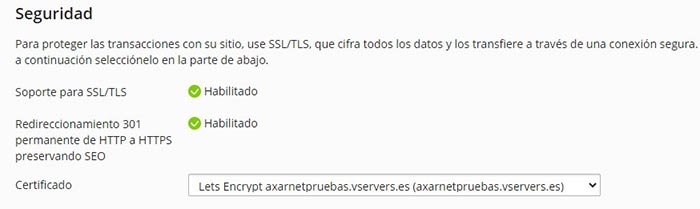
Forzar HTTPS desde el archivo .htaccess
En ocasiones es necesario forzar el HTTPS añadiendo un código en el archivo .htaccess. El archivo .htaccess es el archivo de configuración del hosting y puedes acceder a él desde el Administrador de Archivos o si tenemos acceso FTP al hosting.Hay que tener en cuenta que el archivo .htaccess es muy importante y si lo editamos de manera errónea, es posible que el sitio deje de funcionar correctamente.
Así que antes de editarlo, puedes descargar una copia para poder usarlo como backup en caso de desastre.
Hay varios códigos que puedes añadir para forzar la redirección del dominio hacía HTTPS, una opción común sería la siguiente:
RewriteEngine On
RewriteCond %{HTTPS} off
RewriteRule ^(.*)$ https://%{HTTP_HOST}%{REQUEST_URI} [L,R=301]
Tan sólo tienes que copiarlo y pegarlo en la parte superior del archivo .htaccess, quedando algo parecido a la siguiente imagen:
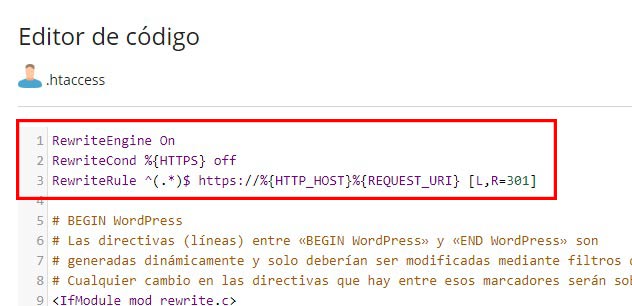
No olvides guardarlos cambios y comprobar que tu web se sigue viendo correctamente.
Cambiar de HTTP a HTTPS en WordPress
Si eres uno de los muchos usuarios que usan WordPress, vamos a ver cómo cambiar de HTTP a HTTPS en el popular gestor de contenidos.Por lo general, puedes usar el mismo código en el archivo .htaccess del que hemos hablado, de esta forma puedes forzar el HTTPS, al fin de al cabo, WordPress sigue siendo una web.
Sin embargo, en WordPress puedes definir cómo quieres que cargue la URL del dominio y podemos hacerlo tanto desde el propio panel de administración de WordPress, como modificando la base de datos desde phpMyAdmin.
Lo que debes tener claro es que, si modificas la URL de WordPress para que cargue con HTTPS y no tienes emitido el certificado SSL, dará un error y no funcionará.
Para cambiar la URL desde WordPress, solo tienes que acceder como administrador a WordPress e ir a menú de Ajustes > Generales.
Hay verás que tienes 2 opciones que nos importan:
- Dirección de WordPress (URL)
- Dirección de WordPress (URL)
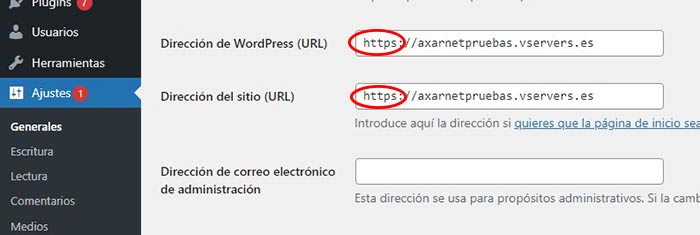
Luego no olvides guardar los cambios y con esto ya estaría hecho.
Esto mismo que hemos hecho desde el panel de control de WordPress, también puedes hacerlo desde la base de datos usando la herramienta phpMyAdmin.
Esta herramienta puedes encontrarla en el área de clientes de Axarnet en el apartado Sitios web y dominios > Bases de datos.
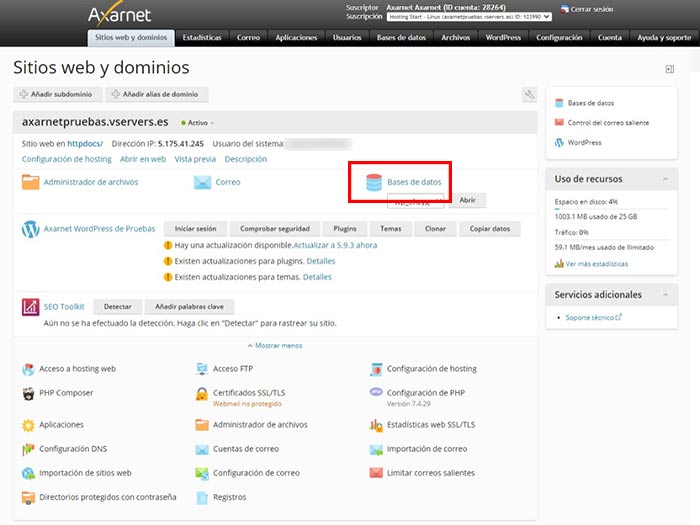
Cuando accedas a la base de datos, tendrás que buscar la tabla p_options, teniendo en cuenta que el prefijo "wp" es algo que puede cambiar al instalar WordPress, así que es muy probable que el prefijo sea distinto.
Dentro de la tabla hay dos entradas que son las que tienes que revisar:
- siteurl
- home
Puedes editarlo directamente haciendo doble click sobre la URL y luego pulsando Enter para guardar los cambios.
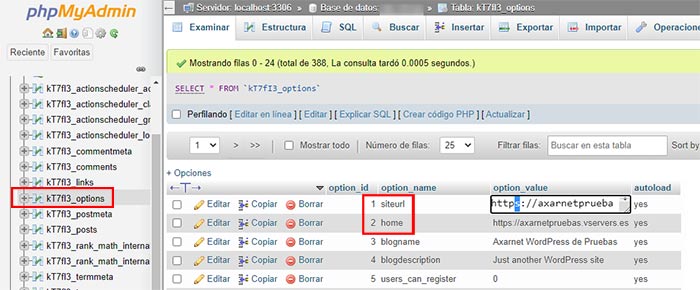
Como verás, el cambio es muy sencillo en ambos casos, así que puedes elegir el método que prefieras.
Usar un plugin para cambiar de HTTP a HTTPS
Si usas WordPress, sabrás que puedes usar un plugin para prácticamente cualquier cosa y para cambiar de HTTP a HTTPS no iba a ser menos.Hay varios plugins que puedes utilizar y todos ellos funcionan de forma similar. Tan sólo tienes que instalarlo, activarlo y luego confirmar que quieres realizar el cambio hacia HTTPS.
Los más usados son:
Además de crear la redirección de WordPress, alguno de ellos también solucionará el contenido mixto y hasta puede añadir el código en el archivo .htaccess, como es el caso de Really Simple SSL.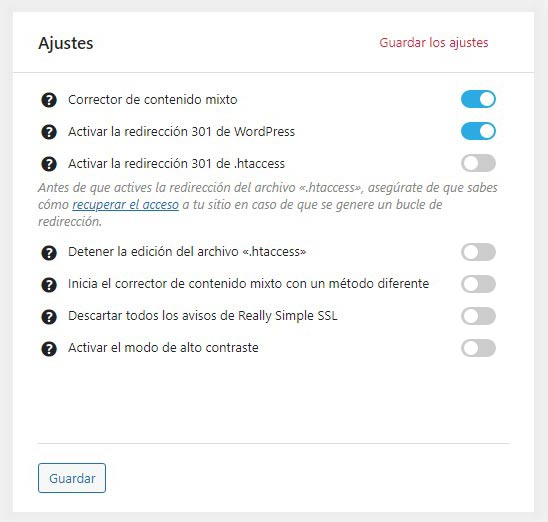
Conclusión
Hemos visto cómo pasar una web de HTTP a HTTPS en cualquier sitio web y también las opciones que tienes en WordPress, que no son pocas.También hemos visto cómo emitir un certificado SSL, algo imprescindible para poder realizar el cambio.
Recuerda que tienes que forzar la redirección, ya que de lo contrario tu web será accesible desde 2 URLs distintas, una con http://... y otra con https://.... y eso es algo que no queremos que pase.
La transición de un sitio web de HTTP a HTTPS es una necesidad de seguridad en el mundo digital actual. Esta migración, reforzada por un certificado SSL, aumenta la confianza del usuario y protege datos sensibles de posibles intromisiones.
Si bien este proceso puede parecer intimidante, hay una serie de herramientas y métodos, especialmente para los usuarios de WordPress, que simplifican significativamente la tarea.
Recordemos que esta transición no solo se trata de la emisión del certificado SSL, sino que también implica forzar la redirección a HTTPS para evitar posibles confusiones y problemas de seguridad.
Resumen:
- Los navegadores web modernos marcan los sitios sin un certificado SSL y que no cargan a través de HTTPS como no seguros, lo que puede causar desconfianza en los usuarios, especialmente en las tiendas en línea y sitios que requieren datos personales.
- Un certificado SSL (Secure Sockets Layer) es una autenticación digital que cifra la conexión entre un servidor web y un usuario. Protege la información importante enviada y recibida, como contraseñas y números de tarjeta de crédito, haciendo que cualquier intento de descifrarla por parte de un hacker sea inútil.
- Las URLs de los sitios web comienzan con los protocolos HTTP o HTTPS. La 's' final en HTTPS significa 'secure' (seguro), lo que indica que se cifra la información.
- Aunque se haya emitido un certificado SSL para un dominio, no significa que la web cargará directamente por HTTPS. Es necesario forzar HTTPS para que el tráfico HTTP sea redirigido automáticamente a HTTPS.
- Para cambiar de HTTP a HTTPS, primero se debe comprobar o emitir un certificado SSL, y luego forzar todo el tráfico hacia HTTPS con una redirección.
- En WordPress, este cambio se puede hacer desde el panel de administración o modificando la base de datos. También se puede usar un plugin para este propósito, como Really Simple SSL, WP Force SSL o WP Encryption.
- Emitir un certificado SSL y forzar la redirección a HTTPS es crucial para la seguridad del sitio web y la protección de los datos del usuario.
Preguntas Frecuentes (FAQ)
¿Qué es un certificado SSL?
Es una autenticación digital que cifra la conexión entre un servidor web y un usuario, protegiendo la información que se envía y se recibe.
¿Qué es HTTPS?
HTTPS (HyperText Transfer Protocol Secure) es un protocolo de transferencia de hipertexto seguro que cifra la información enviada y recibida en un sitio web.
¿Por qué debería cambiar mi web de HTTP a HTTPS?
Cambiar a HTTPS mejora la seguridad de la web, protege a los usuarios y aumenta la confianza en tu sitio, lo cual es especialmente importante para las tiendas online o sitios que manejan datos sensibles.
¿Cómo puedo emitir un certificado SSL?
Puedes emitir un certificado SSL desde tu área de cliente en tu servicio de hosting. Algunos proveedores ofrecen la opción de emitirlos de forma gratuita.
¿Cómo forzo mi web a redirigir de HTTP a HTTPS?
Puedes forzar la redirección mediante la edición del archivo .htaccess en tu servidor web o mediante el uso de plugins si estás utilizando WordPress.
¿Cómo cambio mi web de HTTP a HTTPS en WordPress?
Puedes cambiar la URL de tu sitio web desde el panel de administración de WordPress o modificando la base de datos. También puedes utilizar plugins como Really Simple SSL o WP Force SSL.
¿Qué es el contenido mixto y cómo lo resuelvo?
El contenido mixto se produce cuando partes de tu sitio web se cargan sobre HTTP mientras otras partes se cargan sobre HTTPS. Algunos plugins de WordPress, como Really Simple SSL, pueden ayudarte a solucionarlo automáticamente.

Hosting Web

Dominios
El primer paso de un negocio en Internet es contar con un dominio. ¡Regístralo!

Certificado SSL
Protege tu web, gana posiciones en Google y aumenta tus ventas y clientes.


